Outlook'ta kişi fotoğraflarını nasıl kaydedersiniz?
Diyelim ki daha önce Outlook'ta birçok kişi için fotoğraf eklediniz ve şimdi bu kişi fotoğraflarını ayrı ayrı resimler olarak kaydetmek istiyorsunuz, bunu nasıl çözebilirsiniz? Size iki çözüm sunuyoruz:
- Yapay zeka teknolojisiyle e-posta üretkenliğinizi artırın, size hızlı cevap verme, yeni taslaklar oluşturma, mesajları çevirme ve daha fazlasını daha verimli bir şekilde yapma imkanı sağlar.
- Otomatik CC/BCC, kurallara göre Otomatik Yönlendirme ile e-posta göndermeyi otomatikleştirin; Exchange sunucusu gerektirmeden Otomatik Yanıt (Dışarıda) gönderin...
- BCCde olduğunuzda tümünü yanıtla seçeneğini kullandığınızda BCC Uyarısı veya unutulmuş ekler için Eklenti Hatırlatma gibi hatırlatıcılar alın...
- Ekleri İçeren Tümünü Yanıtla, Selamlama veya Tarih & Saat Bilgisini Otomatik Ekleme veya Konu, Birden Fazla E-postayı Yanıtlama gibi özelliklerle e-posta verimliliğini artırın...
- E-postaları geri çağırma, Ek Araçları (Tüm Ekleri Sıkıştır, Tüm Ekleri Otomatik Kaydet...), Yinelenenleri Kaldır ve Hızlı Rapor ile e-posta işlemlerini akıcı hale getirin...
Outlook'ta bir kişinin fotoğrafını kaydetme
Outlook'ta belirli bir kişinin fotoğrafını kaydetmek için lütfen şu adımları izleyin:
1. Belirtilen kişiyi içeren kişi klasörünü açın ve Görünüm > Görünümü Değiştir > Liste'ye tıklayarak klasör görünümünü değiştirin. Ekran görüntüsüne bakın:
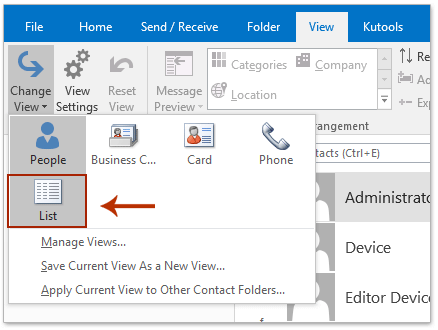
2. Kaydedeceğiniz belirli kişinin fotoğrafını çift tıklayarak açın.
3. Kişi penceresinde lütfen kişi fotoğrafına sağ tıklayın ve sağ tıklama menüsünden Kopyala'yı seçin. Ekran görüntüsüne bakın:
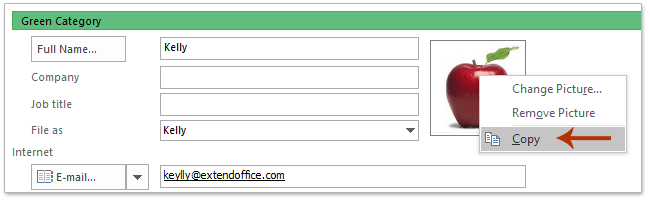
4. İmleci Notlar kutusuna yerleştirin ve Ctrl + V tuşlarına basarak fotoğrafı Notlar kutusuna yapıştırın.
5. Notlar kutusunda yapıştırılan fotoğrafa sağ tıklayın ve sağ tıklama menüsünden Resim Olarak Kaydet'i seçin. Ekran görüntüsüne bakın:
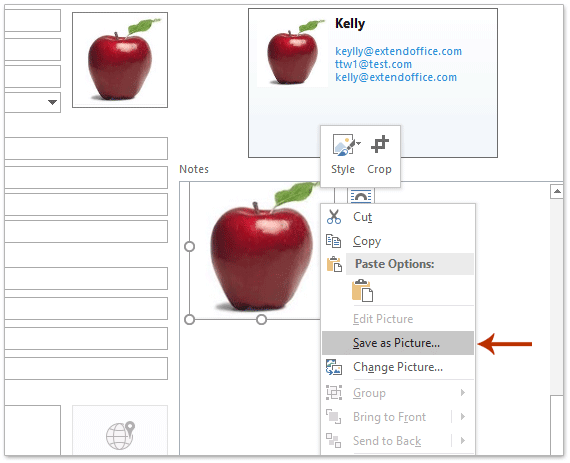
6. Açılan Dosya Kaydet iletişim kutusunda lütfen (1) fotoğrafı kaydedeceğiniz hedef klasörü açın, (2) Yeni dosya adı kutusuna yeni fotoğraf için bir isim yazın, (3) Farklı kaydet türünden bir resim türü belirtin ve son olarak (4) Kaydet düğmesine tıklayın. Ekran görüntüsüne bakın:
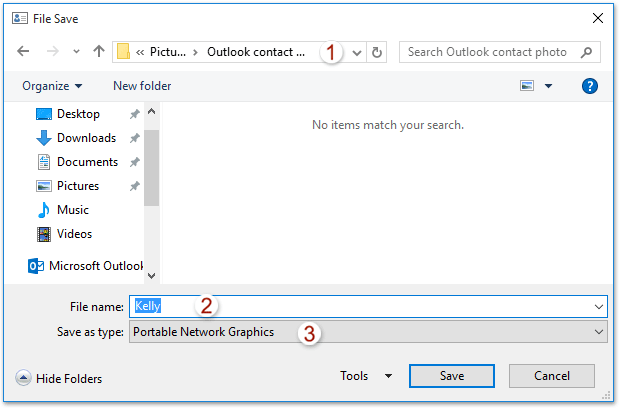
7. Değişiklikleri kaydetmeden Kişi penceresini kapatın.
Şimdiye kadar, belirtilen kişinin fotoğrafı zaten tek bir resim olarak kaydedilmiştir.
Outlook'ta tüm kişilerin tüm fotoğraflarını kaydetme
Eğer Outlook'taki bir kişi klasöründeki tüm kişilerin fotoğraflarını kaydetmeniz gerekiyorsa, lütfen aşağıdaki VBA'yı deneyin.
1. Tüm kişi fotoğraflarını kaydedeceğiniz belirtilen kişi klasörünü açın ve Microsoft Visual Basic for Applications penceresini açmak için Alt + F11 tuşlarına basın.
2. Ekle Insert > Module'e tıklayın ve ardından aşağıdaki VBA kodunu yeni modül penceresine yapıştırın.
VBA: Outlook'taki tüm kişilerin fotoğraflarını toplu olarak kaydetme
Sub SaveAllContactsPhotos()
Dim xNameSpace As NameSpace
Dim xFdrContacts As MAPIFolder
Dim xItemContact As ContactItem
Dim xAttachments As Outlook.Attachments
Dim xAttach As Attachment
Dim xItems As Outlook.Items
Dim xName As String
Dim xPath, xFileName As String
Set xFdrContacts = Application.ActiveExplorer.CurrentFolder
On Error Resume Next
Set xShell = CreateObject("Shell.Application")
Set xFolder = xShell.BrowseForFolder(0, "Select a folder:", 0, strStartingFolder)
If Not TypeName(xFolder) = "Nothing" Then
Set xFolderItem = xFolder.self
xFileName = xFolderItem.Path & "\"
Else
xFileName = ""
Exit Sub
End If
For I = 1 To xFdrContacts.Items.Count
Set xItemContact = xFdrContacts.Items(I)
Set xAttachments = xItemContact.Attachments
For Each xAttach In xAttachments
If xAttach.FileName = "ContactPicture.jpg" Then
xName = xItemContact.FirstName & xItemContact.LastName
xPath = xFileName & xName & ".jpg"
xAttach.SaveAsFile (xPath)
End If
Next
Next
Set xShell = Nothing
End SubNot: Bu VBA tüm kişi fotoğraflarını JPG resimleri olarak kaydedecektir. Başka bir resim türü olarak kaydetmek için koddaki xPath = xFileName & xName & ".jpg" kısmındaki .jpg'yi başka uzantı adlarıyla değiştirin, örneğin .png, .gif vb.
3. Bu VBA'yı çalıştırmak için F5 tuşuna veya Çalıştır düğmesine basın.
4. Açılan Klasör Seçimi iletişim kutusunda lütfen fotoğrafları kaydedeceğiniz hedef klasörü seçin ve Tamam düğmesine tıklayın. Ekran görüntüsüne bakın:
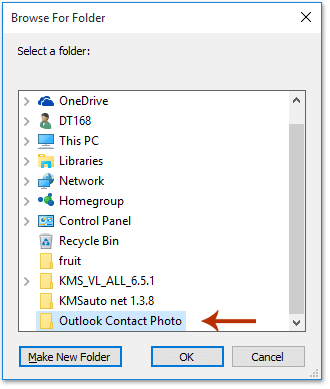
Şimdi seçilen kişi klasöründeki tüm kişi fotoğrafları, belirttiğiniz gibi toplu halde tek tek .jpg (veya başka bir resim türü) olarak kaydedilmiştir.
İlgili Makaleler
Outlook'ta e-postalardaki kişi fotoğraflarını gizleme
Outlook'ta kişi için resim/fotoğraf ekleme, değiştirme veya kaldırma
En İyi Ofis Verimlilik Araçları
Son Dakika: Kutools for Outlook Ücretsiz Sürümünü Sunmaya Başladı!
Yepyeni Kutools for Outlook ile100'den fazla etkileyici özelliği deneyimleyin! Şimdi indir!
📧 E-posta Otomasyonu: Otomatik Yanıt (POP ve IMAP için kullanılabilir) / E-posta Gönderimini Zamanla / E-posta Gönderirken Kurala Göre Otomatik CC/BCC / Gelişmiş Kurallar ile Otomatik Yönlendirme / Selamlama Ekle / Çoklu Alıcılı E-postaları Otomatik Olarak Bireysel Mesajlara Böl...
📨 E-posta Yönetimi: E-postayı Geri Çağır / Konu veya diğer kriterlere göre dolandırıcılık amaçlı e-postaları engelle / Yinelenen e-postaları sil / Gelişmiş Arama / Klasörleri Düzenle...
📁 Ekler Pro: Toplu Kaydet / Toplu Ayır / Toplu Sıkıştır / Otomatik Kaydet / Otomatik Ayır / Otomatik Sıkıştır...
🌟 Arayüz Büyüsü: 😊 Daha Fazla Şık ve Eğlenceli Emoji / Önemli e-postalar geldiğinde uyarı / Outlook'u kapatmak yerine küçült...
👍 Tek Tıkla Harikalar: Tümüne Eklerle Yanıtla / Kimlik Avı E-postalarına Karşı Koruma / 🕘 Gönderenin Saat Dilimini Göster...
👩🏼🤝👩🏻 Kişiler & Takvim: Seçilen E-postalardan Toplu Kişi Ekle / Bir Kişi Grubunu Bireysel Gruplara Böl / Doğum günü hatırlatıcısını kaldır...
Kutools'u tercih ettiğiniz dilde kullanın – İngilizce, İspanyolca, Almanca, Fransızca, Çince ve40'tan fazla başka dili destekler!


🚀 Tek Tıkla İndir — Tüm Ofis Eklentilerini Edinin
Şiddetle Tavsiye Edilen: Kutools for Office (5'i1 arada)
Tek tıkla beş kurulum paketini birden indirin — Kutools for Excel, Outlook, Word, PowerPoint ve Office Tab Pro. Şimdi indir!
- ✅ Tek tık kolaylığı: Beş kurulum paketinin hepsini tek seferde indirin.
- 🚀 Her türlü Ofis görevi için hazır: İhtiyacınız olan eklentileri istediğiniz zaman yükleyin.
- 🧰 Dahil olanlar: Kutools for Excel / Kutools for Outlook / Kutools for Word / Office Tab Pro / Kutools for PowerPoint